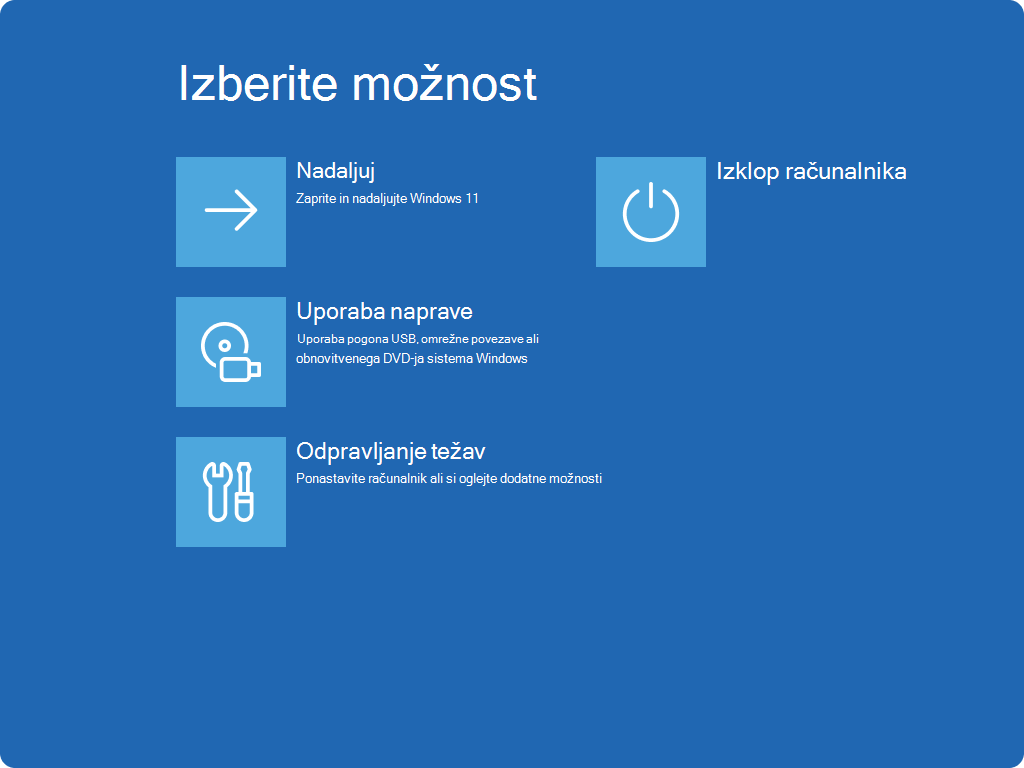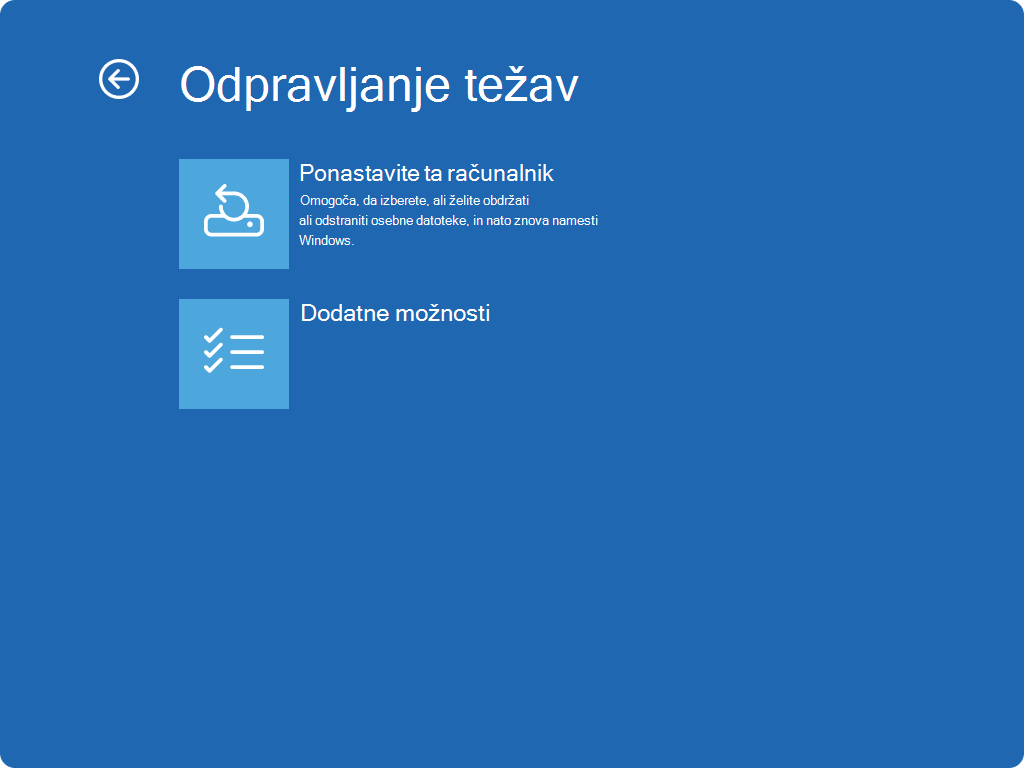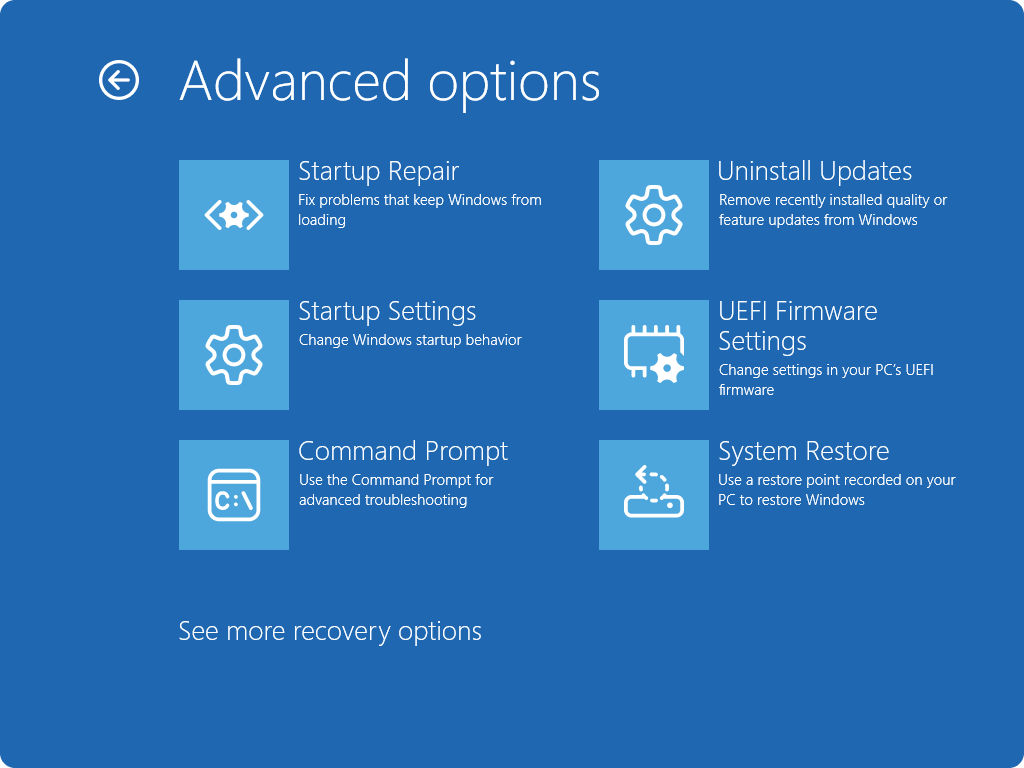Če ste pred kratkim namestili posodobitev Windows Update zaradi posodobitve v napravi prihaja do napak ali drugih težav, odstranite posodobitev in poskusite odpraviti težavo.
Pomembno: Preden odstranite varnostno posodobitev, se prepričajte, da razumete tveganja. Če uporabljate sistem Windows 11, najprej poskusite znova namestiti svojo različico sistema Windows.
Odstranjevanje posodobitve iz nastavitev
-
Izberite začetni > Nastavitve > Windows Update . V razdelku Sorodne nastavitve izberite Zgodovina posodobitev> Odstranite posodobitve ali uporabite to bližnjico:Ogled zgodovine posodobitev
Opomba: V Windows 10 lahko dostopate iz možnosti Posodobitev & varnostne > Windows Update> Ogled zgodovine posodobitev> Odstranjevanje posodobitev
-
Na seznamu izberite posodobitev, ki jo želite odstraniti, in nato izberite Odstrani.
Opomba: Nekaterih posodobitev ni mogoče odstraniti.
Podpora za sistem Windows 10 se konča oktobra 2025
Po 14. oktobru 2025 Microsoft ne bo več zagotavljal brezplačnih posodobitev programske opreme iz storitve Windows Update, tehnične pomoči ali varnostnih popravkov za operacijski sistem Windows 10. Vaš računalnik bo še vedno deloval, vendar vam priporočamo prehod na sistem Windows 11.
-
Izberite začetni > Nastavitve in > Posodobitev & varnost . V razdelku Ogled zgodovine posodobitev> Odstranite posodobitve ali uporabite to bližnjico:Ogled zgodovine posodobitev
-
Na seznamu izberite posodobitev, ki jo želite odstraniti, in nato izberite Odstrani.
Opomba: Nekaterih posodobitev ni mogoče odstraniti.
Odstranjevanje posodobitve iz Windows RE
Če nimate dostopa do sistema Windows in želite odstraniti posodobitev, lahko to naredite v Windows RE. Postopek:
-
Ko je Windows RE, izberite Odpravljanje težav > dodatne možnosti > Odstrani Posodobitve.
-
Izberite Odstrani najnovejšo posodobitev kakovosti aliOdstrani najnovejšo posodobitev kakovosti.